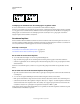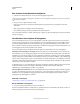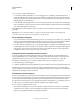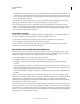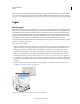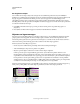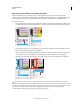Operation Manual
80
INDESIGN GEBRUIKEN
Layout
Laatst bijgewerkt 20/5/2011
Gaat u echter stramienen uit een ander brondocument importeren en u kiest Stramienpagina's vervangen, dan kunnen
de overschreven items worden losgekoppeld. Stramienen met dezelfde namen uit het nieuwe brondocument worden
toegepast op de documentpagina waarop de overschreven items staan. Er worden dan twee sets met objecten gemaakt.
Lagen
Wat zijn lagen?
Elk document bevat minstens één benoemde laag. Door het gebruik van meerdere lagen kunt u specifieke gebieden of
inhoud in uw document maken en bewerken zonder dat de andere gebieden of inhoud hierdoor worden beïnvloed. Als
het afdrukken van uw document bijvoorbeeld veel tijd in beslag neemt omdat het document veel grote afbeeldingen
bevat, kunt u de tekst van het document op een aparte laag plaatsen. Als u de tekst moet reviseren, kunt u alle andere
lagen verbergen en hoeft u alleen de laag met tekst af te drukken. U kunt lagen ook gebruiken om een ander ontwerp
van dezelfde layout weer te geven of om andere versies van advertenties in verschillende regio's te laten zien.
Lagen zijn als het ware transparante bladen die op elkaar liggen. Als een laag geen objecten bevat, is de laag doorzichtig
en kunt u de onderliggende lagen zien.
Extra opmerkingen over lagen:
• Elke documentlaag heeft een driehoekje dat kan worden uitgevouwen om de objecten en de stapelvolgorde op die
laag weer te geven voor de actieve spread. Groepen, knoppen en objecten met meerdere statussen hebben ook
driehoekjes die kunnen worden uitgevouwen om de ingesloten objecten weer te geven. U kunt deze objecten
vergrendelen en ontgrendelen, in een andere volgorde plaatsen en toevoegen aan of verwijderen uit een groep.
• Objecten op stramienen staan onder aan elke laag. Stramienitems staan vóór documentpagina-objecten als de
stramienpagina-objecten op een hogere laag staan. (Zie “Over stramienen, stapelvolgorde en lagen” op pagina 71.)
• Lagen gelden voor alle pagina's in een document, inclusief de stramienen. Als u bijvoorbeeld Laag 1 verbergt terwijl
u pagina 1 van uw document bewerkt, wordt deze laag ook op alle andere pagina's verborgen totdat u de laag weer
weergeeft.
• Meer informatie over het omzetten van lagen van Adobe PageMaker® of QuarkXPress vindt u in “QuarkXPress- en
PageMaker-documenten omzetten” op pagina 115.
In het deelvenster Lagen staan de lagen met de voorste laag boven in het deelvenster.